爱思助手怎么刷机 爱思助手刷机教程
更新日期:2022-12-23 17:56:01来源:互联网
爱思助手怎么刷机?爱思助手刷机教程是什么?最近有很多小伙伴在使用爱思助手的时候,需要进行刷机,不知道怎么去具体操作。首先打开软件使用数据线连接至手机,接着点击左下角的爱思工具箱进入一键刷机,然后点击立即刷机,最后等待刷机完毕就可以了。接下来本站就带大家来详细了解一下爱思助手怎么刷机。
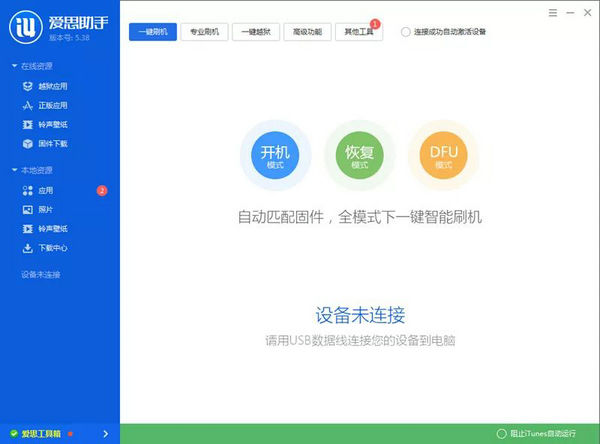
爱思助手刷机教程:
1、首先下载安装爱思助手,用数据线把设备连接电脑;点击左下角“爱思工具箱”进入“一键刷机”界面。
2、连接成功会自动匹配固件,可刷版本全部会帮您显示出来;选择所需要刷机的版本之后,点击“立即刷机”会自动帮您下载并刷机。
3、接下来刷机就会自动进行,刷机过程中保持连接的稳定,等待刷机完成即可。
一键刷机过程中出现问题及解决办法
1、不建议保资料刷机,建议您刷机前备份,刷机后恢复;“保留用户资料刷机”主要用户紧急救援手机数据以及测试版系统免激活。
2、不能保资料降级,如果保资料降级开不了机或者手机异常则备份好重要数据之后再不保资料刷一遍即可。
3、如果导入固件提示“校验失败”“固件已损坏”则可能是导入固件与你选择的不一致或者已损坏,重新下载固件再导入即可;
4、解压固件失败则可能是C盘空间不足5G导致的,把C盘空间清理出大于5G即可。
5、如果长期处于等待进入恢复模式,则有可能是连接中断或者手机无法正常进入到恢复模式,此时可以重启手机,把爱思助手关闭重新打开,检查数据线连接之后再进行刷机。
猜你喜欢的教程
深山红叶U盘工具
深山红叶WinPE
常见问题
- todesk远程开机怎么设置 todesk远程开机教程
- 应用程序无法正常启动0x0000142怎么办 0x0000142错误代码解决办法
- 网速怎么看快慢k/s,b/s是什么意思 网速怎么看快慢k/s,b/s哪个快
- 笔记本声卡驱动怎么更新 笔记本声卡驱动更新方法
- 无法创建目录或文件怎么解决 无法创建目录或文件解决办法
- 8g内存虚拟内存怎么设置最好 8g内存最佳设置虚拟内存
- 初始化电脑时出现问题怎么办 初始化电脑时出现问题解决方法
- 电脑桌面偶尔自动刷新怎么回事 电脑桌面偶尔自动刷新解决方法
- 8g的虚拟内存设置多少 8g的虚拟内存最佳设置方法
- word背景图片大小不合适怎么调整 word背景图片大小不合适调整方法
-
2 HF高级客户端
-
3 114啦浏览器
-
9 工资管理系统
-
10 360驱动大师网卡版

